上一篇
重装系统🚀台式电脑系统重装启动盘制作方法与关键注意事项解析
- 问答
- 2025-08-20 10:15:43
- 3
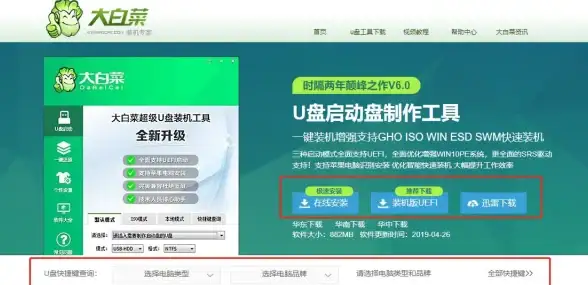
核心关键词
- 系统重装 (System Reinstallation)
- 启动盘 (Bootable USB Drive)
- U盘制作 (USB Creation)
- Windows 11 安装 (Windows 11 Installation)
- Windows 10 安装 (Windows 10 Installation)
- BIOS/UEFI 设置 (BIOS/UEFI Settings)
- 系统镜像 (ISO Image)
- 驱动备份 (Driver Backup)
- 数据备份 (Data Backup)
- 分区选择 (Partition Selection)
- 系统激活 (System Activation)
启动盘制作方法关键词
-
准备工作
- 容量至少8GB的U盘(推荐16GB或以上)
- 官方系统镜像文件(ISO文件)
- 制作工具:微软官方媒体创建工具 (Media Creation Tool) 或 Rufus(第三方强大工具)
-
使用微软官方工具制作 (推荐新手)
- 从微软官网下载“Media Creation Tool”
- 运行工具,选择“为另一台电脑创建安装介质”
- 选择语言、版本、体系结构(通常64位)
- 选择“U盘”介质,按提示完成制作
-
使用Rufus工具制作 (功能更灵活)

- 下载并运行Rufus便携版
- 设备选择您的U盘
- 引导类型选择:加载下载好的ISO镜像文件
- 分区类型:GPT(用于UEFI主板)或 MBR(用于传统Legacy BIOS主板)
- 目标系统类型:UEFI 或 BIOS
- 点击“开始”进行制作(会清除U盘所有数据)
关键注意事项关键词
-
【重中之重】数据备份
- 备份个人文件:文档、照片、视频、桌面文件等至移动硬盘或云盘
- 备份驱动程序:使用驱动管理软件备份网卡等重要驱动,以防重装后无法上网
- 记录软件许可证密钥:记下重要软件的激活码或序列号
-
【启动设置】BIOS/UEFI 配置
- 重启电脑,按特定键(如Del, F2, F12)进入BIOS/UEFI界面
- 关闭安全启动 (Secure Boot):部分旧系统或自定义安装需要此步骤
- 调整启动顺序 (Boot Order):将U盘设置为第一启动项
- 启动模式选择:UEFI启动对应GPT分区格式,Legacy启动对应MBR分区格式
-
【安装过程】分区选择
- 在安装程序中选择“自定义安装”
- 删除原有的系统分区(通常为C盘分区),会生成未分配空间
- 在未分配空间上直接点击“新建”并“应用”,安装程序会自动创建所需的分区(如EFI系统分区、MSR保留分区、主分区)
- 选择新建的主分区进行系统安装
-
【后续工作】安装后操作
- 首次进入系统后,立即安装主板、显卡、网卡等硬件驱动程序
- 通过Windows Update检查并安装所有系统更新
- 安装必要的应用软件(杀毒、办公、浏览器等)
- 从备份中恢复个人文件
风险与误区关键词
- 数据丢失风险:误操作格式化整个硬盘,导致所有分区数据丢失
- 驱动不兼容:新系统与老硬件驱动不兼容,导致硬件无法使用
- 系统激活失效:若更换主要硬件(如主板),可能导致数字许可证激活失效
- 镜像来源风险:切勿使用来历不明的GHOST或修改版系统镜像,有安全风险,务必从微软官网下载
- 硬件兼容性:确保新系统(如Win11)满足最低硬件要求(如TPM 2.0)
本文由 舒凝绿 于2025-08-20发表在【云服务器提供商】,文中图片由(舒凝绿)上传,本平台仅提供信息存储服务;作者观点、意见不代表本站立场,如有侵权,请联系我们删除;若有图片侵权,请您准备原始证明材料和公证书后联系我方删除!
本文链接:https://cloud.7tqx.com/wenda/674231.html



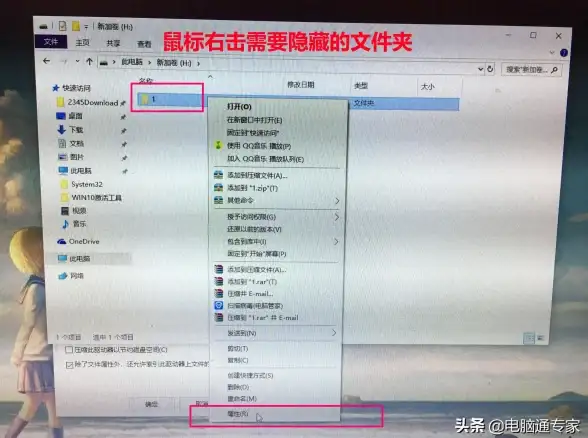
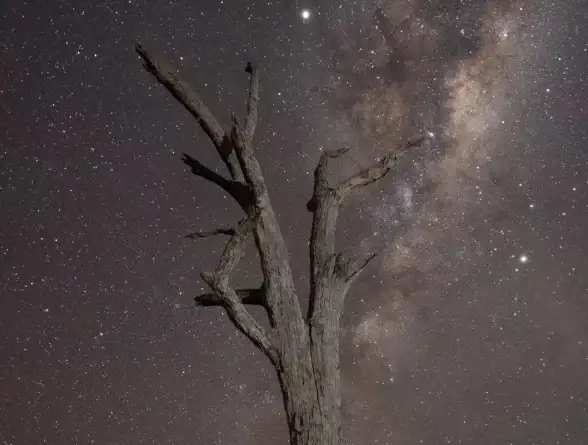

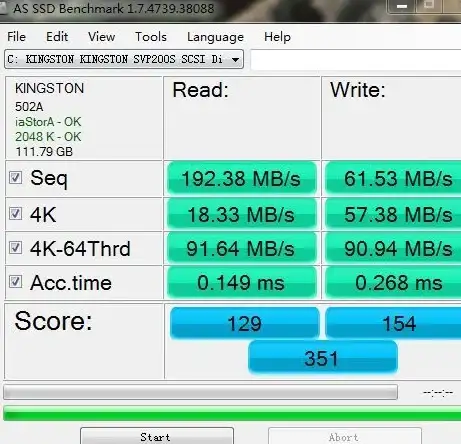


发表评论